Download PDF
Download page Создание гостевой машины FN.
Создание гостевой машины FN
В данном примере гостевая машина имеет следующие настройки:
- количество процессоров: 6;
- размер памяти (ОЗУ): 8 ГБ;
- объем диска: 64 ГБ.
Создание гостевой машины в менеджере виртуальных машин
Для создания гостевой машины необходимо выполнить действия, описанные ниже.
- В окне программы Менеджер виртуальных машин выбрать подключение к системному серверу виртуализации (
QEMU/KVM), а затем выбрать пункт меню Файл — Создать виртуальную машину, либо нажать на кнопку Создать виртуальную машину: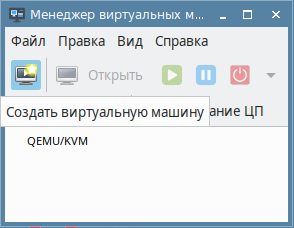
- В открывшемся окне Создание новой виртуальной машины (шаг 1 из 5) установить флаг Локальный ISO или CDROM и нажать на кнопку Вперед:

- В окне Создание новой виртуальной машины (шаг 2 из 5) в секции Выберите образ ISO или CDROM для установки нажать на кнопку Обзор:
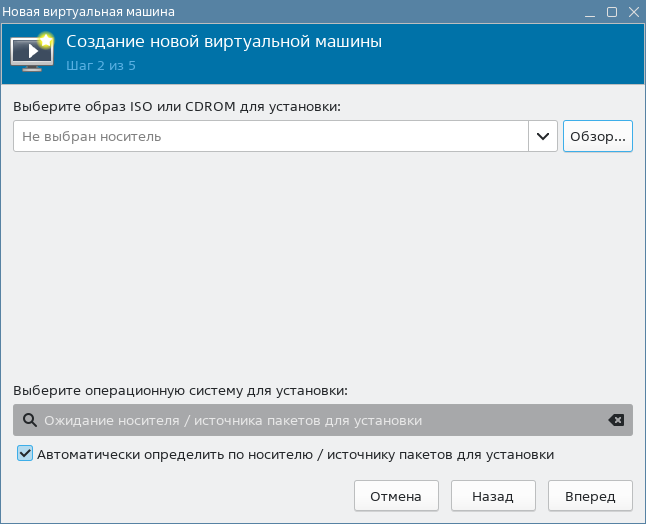
- В открывшемся окне Расположение тома ISO-носителя выбрать установочный носитель и нажать на кнопку Выбор тома:
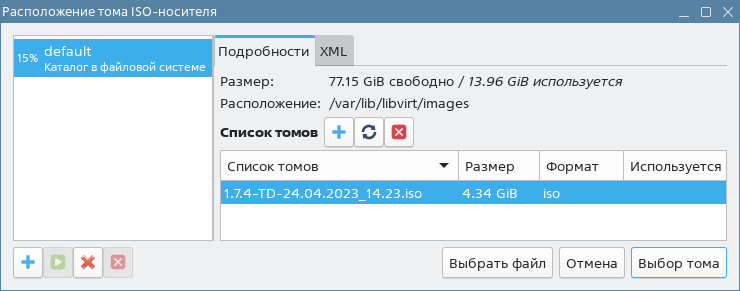
- В окне Создание новой виртуальной машины (шаг 2 из 5) нажать на кнопку Вперед.
- В окне Создание новой виртуальной машины (шаг 3 из 5):
- в поле Память установить значение
8192; - в поле Процессоры установить значение
6; - нажать на кнопку Вперед:

- в поле Память установить значение
- В окне Создание новой виртуальной машины (шаг 4 из 5) задать размер диска гостевой машины и нажать Вперед:
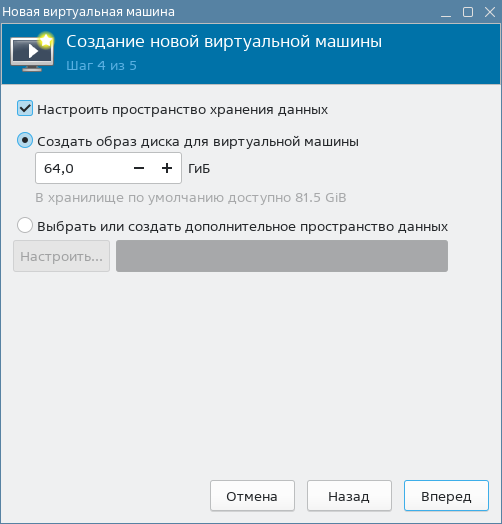
- В окне Создание новой виртуальной машины (шаг 5 из 5):
- задать название гостевой машины;
- в выпадающем списке Выбор сети выбрать добавленную ранее виртуальную сеть;
- отметить флаг Проверить конфигурацию перед установкой;
- нажать на кнопку Готово:
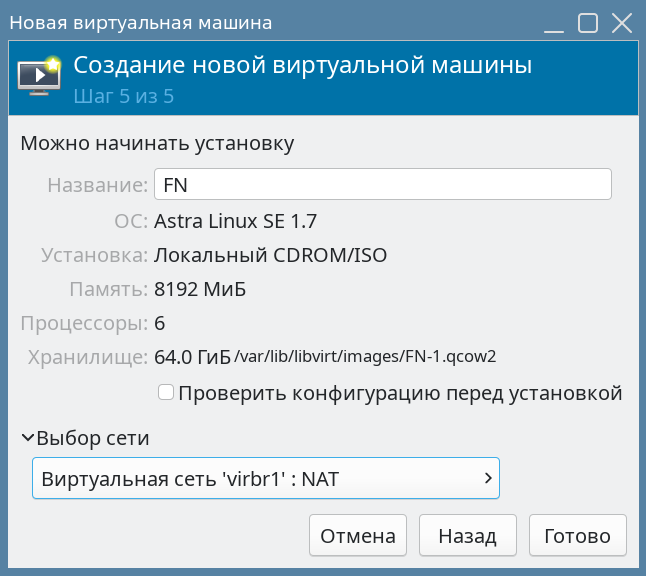
После этого откроется окно гостевой машины, в котором отобразится процесс установки ОС.
Перед настройкой сетевого подключения необходимо выполнить подключение установочного носителя к гостевой машине.
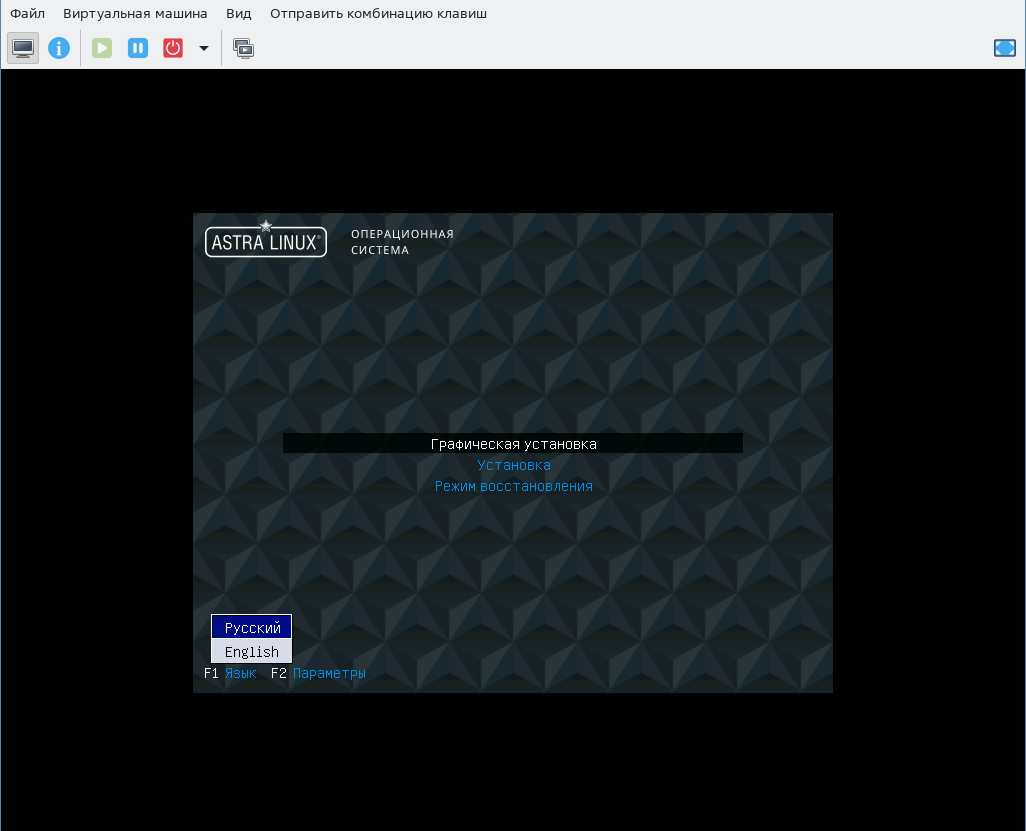
В данном примере при настройке сети гостевой машине присвоен статический IP-адрес 172.18.1.20.
Подключение образа установочного носителя к гостевой машине
Файл образа установочного носителя предварительно должен быть скопирован в пул хранилища (по умолчанию /var/lib/libvirt/images).
- На панели инструментов окна гостевой машины нажать на кнопку Показать виртуальное оборудование.

- В окне параметров гостевой машины в левом поле выбрать пункт SATA CDROM 1, затем в правом поле нажать на кнопку Обзор.
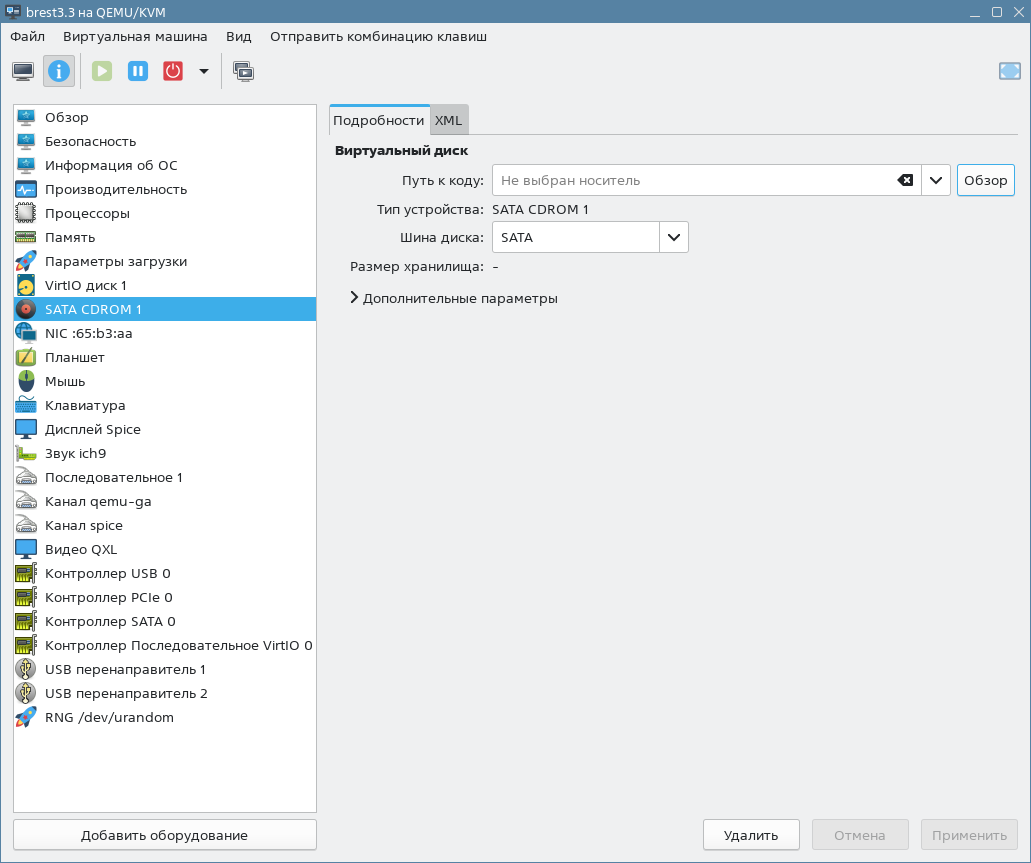
- В открывшемся окне Расположение тома ISO-носителя указать расположение установочного носителя и нажать на кнопку Выбор тома.
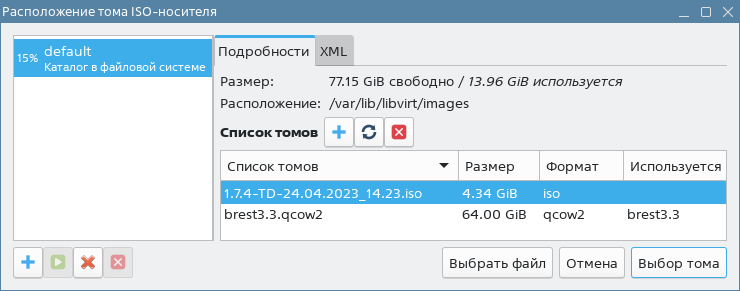
- В окне параметров гостевой машины в правом поле нажать на кнопку Применить.
- В окне параметров гостевой машины в левом поле выбрать пункт Параметры загрузки, затем в правом поле в списке Порядок загрузки убрать флаг VirtIO диск 1 и поставить флаг SATA CDROM 1.
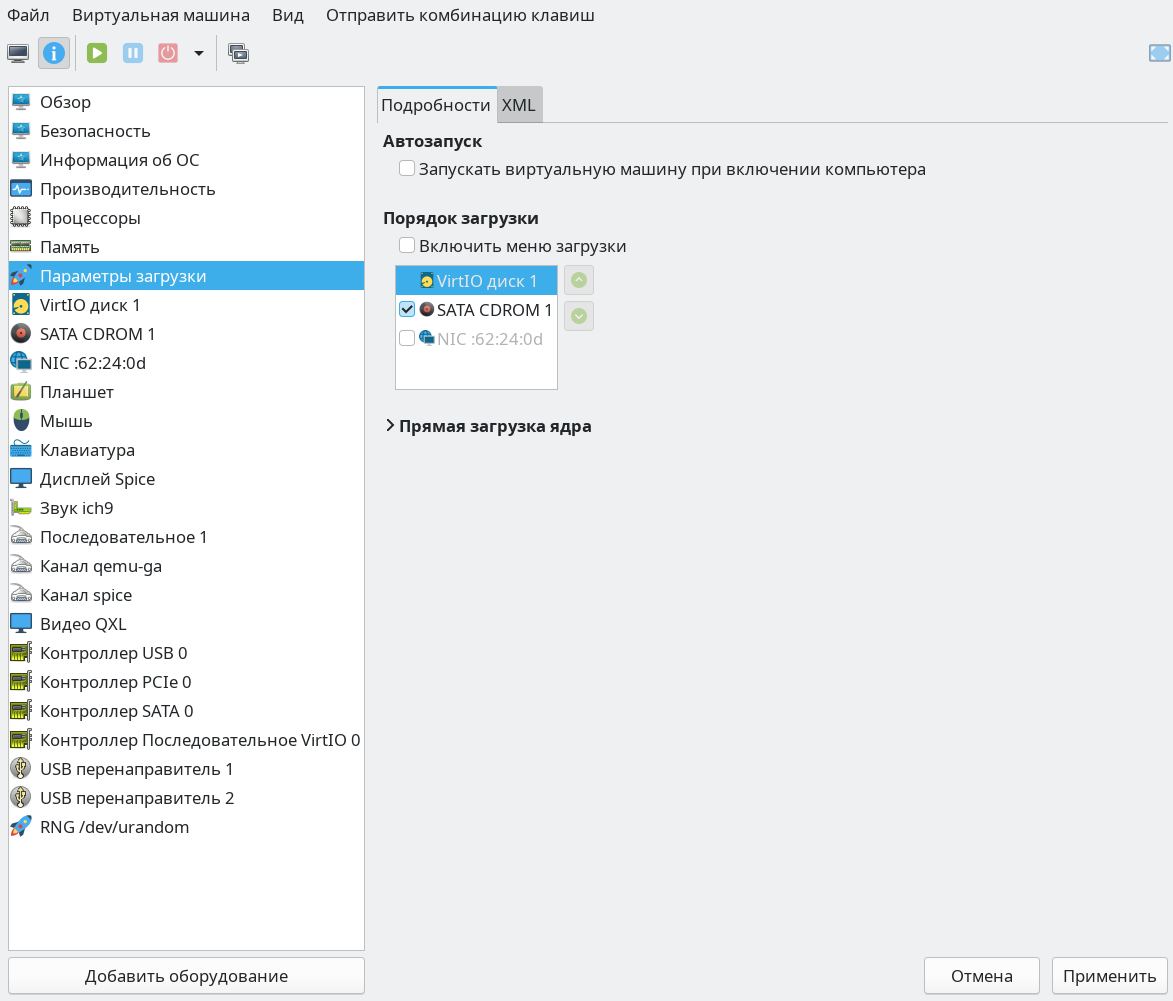
- В окне параметров гостевой машины в правом поле нажать на кнопку Применить.
- На панели инструментов окна гостевой машины нажать на кнопку Показать графическую консоль.

Включение общего буфера обмена
Действия, описанные в данном разделе, не обязательны и выполняются для удобства последующей настройки гостевой машины.
Для организации общего буфера обмена между хостовой и гостевой машинами используется пакет spice-vdagent, который устанавливается в гостевой машине. Для обеспечения работы общего буфера обмена необходимо выполнить действия, описанные ниже.
- В окне параметров гостевой машины удостовериться в том, что включен канал SPICE.
Установить пакет
spice-vdagentкомандой:sudo apt install spice-vdagent- После установки пакета
spice-vdagentперезагрузить гостевую машину.
Назначение сетевого имени гостевой машине
Для того, чтобы настроить сетевое соединение и назначить сетевое имя гостевой машине, необходимо:
Файл
/etc/hostsпривести к виду:127.0.0.1 localhost.localdomain localhost 172.18.1.20 fn.brest.local fnCODEгде
172.18.1.20— IP-адрес данного сервера ПК СВ, присвоенный при настройке виртуальной сети.Задать гостевой машине сетевое имя командой:
sudo hostnamectl set-hostname fn.brest.localФайл
/etc/resolv.confпривести к виду:search brest.local nameserver 172.18.1.10CODEгде
172.18.1.10— IP-адрес гостевой машины DC (развернутого сервераFreeIPA), присвоенный при настройке виртуальной сети.172.18.1.10— IP-адрес контроллера домена, заданный во время настройки сетевого соединения гостевой машины DC.
Ввод гостевой машины FN в домен FreeIPA
Действия, описываемые в этом разделе, выполняются в ОС гостевой машины FN под учетной записью администратора с высоким уровнем целостности.
Перед вводом в домен гостевой машины FN необходимо создать и настроить гостевую машину DC.
Для подключения и настройки контроллера домена FreeIPA необходимо выполнить следующие действия:
В файл
/etc/hostsдобавить строку:172.18.1.10 dc.brest.local dcCODEгде
172.18.1.10— IP-адрес гостевой машины DC (развернутого сервераFreeIPA), присвоенный при настройке виртуальной сети.Установить пакет
astra-freeipa-clientкомандой:sudo apt install astra-freeipa-clientИнициализировать домен командой:
sudo astra-freeipa-clientнеобходимо при появлении приглашения для ввода вида:
логин администратора не указан, будет использован "admin" (-u adminname) username = admin продолжать ? (y\n)CODEввести
yи нажать клавишу Enter;- ввести пароль администратора домена, который был задан при настройке службы контролера домена
FreeIPAгостевой машины DC.
Необходимо выполнить перезагрузку ВМ.
Для проверки результата ввода в домен необходимо ввести команду:
sudo astra-freeipa-client -iОб успешном вводе в домен будет свидетельствовать следующая надпись:
Обнаружен настроенный клиент в домене brest.localНастройка репозиториев в гостевой машине
В данном примере в качестве источника пакетов будет дополнительно зарегистрирован локальный репозиторий с файлами установочного диска ПК СВ.
Файл образа установочного диска ПК СВ предварительно должен быть скопирован в пул хранилища на хостовой машине (по умолчанию /var/lib/libvirt/images).
Чтобы создать локальный репозиторий, используя установочный диск ПК СВ, необходимо выполнить действия, описанные ниже.
- Подключить к гостевой машине файл образа установочного диска ПК СВ.
Создать каталог для размещения репозитория командой:
sudo mkdir -p /srv/repo/brestПримонтировать установочный диск ПК СВ командой:
sudo mount /dev/sr0 /media/cdromСкопировать файлы из установочного диска ПК СВ в каталог репозитория командой:
sudo cp -a /media/cdrom/* /srv/repo/brestОтмонтировать установочный диск ПК СВ командой:
sudo umount /media/cdromПодключить в качестве локального репозитория каталог
/srv/repo/brest/, для этого в файле/etc/apt/sources.listдобавить строку:deb file:/srv/repo/brest/ brest main non-freeCODEВыполнить повторную синхронизацию файлов описаний пакетов с их источником командой:sudo apt update
Установка служб сервера управления и сервера виртуализации
Для установки служб сервера управления и сервера виртуализации необходимо:
- Подключить к гостевой машине образ установочного носителя ОС Astra Linux.
Установить пакет
brestcloud-ipa:sudo apt install brestcloud-ipaВ процессе установки пакета
brestcloud-ipaдля локальной учетной записи администратора будет установлен максимальный уровень целостности, равный 127.Установить пакет
ipa-libvirt-qemu:sudo apt install ipa-libvirt-qemuНеобходимо выполнить перезагрузку ВМ.
Инициализация служб сервера управления и сервера виртуализации
Для инициализации служб сервера управления и сервера виртуализации необходимо:
Шаги описанные далее необходимо выполнять от имени локального администратора с высоким уровнем целостности.
Выполнить инициализацию службы сервера:
sudo brestcloud-configureна запрос
имя администратора IPA-серверанажать клавишу Enter;- на запрос
пароль администратора сервераввести пароль, заданный при настройке FreeIPA сервера в гостевой машине DC;В ПК СВ зарезервированы и не могут быть использованы следующие имена пользователей:
admin;brestadmin;oneadmin;serveradmin.
Кроме того, в имени пользователя не допускается использование:
- служебных символов;
- букв в верхнем регистре;
- цифрового знака в начале имени пользователя.
на запрос
логин для администратора Брестазадать имя учетной записи администратора ПК СВ.
Пароль администратора ПК СВ должен:
- быть длиной не менее восьми символов;
- содержать символы не менее чем трех групп из:
- латинские буквы в нижнем регистре;
- латинские буквы в верхнем регистре;
- цифры;
- служебные символы.
на запрос
пароль администратора Брестазадать пароль к учетной записи администратора ПК СВ.
Выполнить инициализацию службы сервера виртуализации:
sudo ipa-libvirt-qemu-configure- на запрос
имя администратора ipa-серверанажать клавишу Enter; - на запрос
пароль администратора ipa-сервераввести пароль, заданный при настройке FreeIPA сервера в гостевой машине DC; - на запрос
полное доменное имя фронтальной машины "Брест"ввести доменное имя гостевой машины, заданное при настройке виртуальной сети, и нажать клавишу Enter; - на запрос
имя локального администратора фронтальной машины "Брест"ввести имя локального администратора гостевой машины FN, заданное при установке ОС; - на запрос
пароль локального администратора фронтальной машины "Брест"ввести пароль локального администратора гостевой машины FN, заданное при установке ОС.
- на запрос
Необходимо выполнить перезагрузку ВМ.